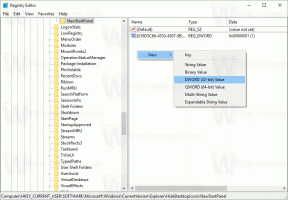Erhalten Sie Miniaturansichten für alle möglichen Bild- und Videoformate in Explorer-Ordnern
Windows unterstützt die Anzeige häufig verwendeter Bild- und Videoformate als Miniaturansichten in Explorer-Ordnern. Bei weniger gebräuchlichen Formaten werden jedoch keine Miniaturansichten generiert. Außerdem hat sich in modernen Windows-Versionen die Programmieroberfläche zum Generieren von Miniaturansichten geändert im Vergleich zu älteren Versionen wie Windows XP, also die alten Shell-Erweiterungen, um Miniaturansichten nicht mehr anzuzeigen Arbeit. Schauen wir uns einige moderne an, die funktionieren und Miniaturansichten für alle möglichen Formate generieren, die Sie möglicherweise benötigen.
Werbung
Thumbnails für Bildformate
Für Bildformate ist SageThumbs unserer Meinung nach die derzeit beste Shell-Erweiterung, die eine Vielzahl von Formaten unterstützt. SageThumbs ist kostenlos, unterstützt sowohl die 32-Bit- als auch die 64-Bit-Version von Windows und verwendet die vom Entwickler von XnView erstellte GFL-Bibliothek als Backend. Es kann Thumbnail-Formate für alle gängigen Bildformate sowie die weniger bekannten Bildformate und auch RAW-Kameraformate generieren. Es hat auch eine optionale Kontextmenü-Integration. Das Tolle an SageThumbs ist, dass es auch Property-Handler (Metadaten), Infotips (Tooltips) und Icon-Handler für die unterstützten Formate installiert. Es unterstützt auch XnView-Plugins.
- SageThumbs herunterladen und installieren von dieser Seite.

- Es installiert seine Verknüpfungen in Alle Programme. Da einige Apps unter 64-Bit-Windows immer noch 32-Bit sind, werden sowohl 32-Bit- als auch 64-Bit-Thumbnail-Handler installiert und Sie können jede von ihnen separat konfigurieren.
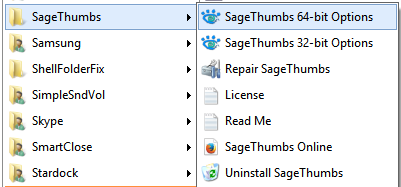
- Starten Sie die entsprechende Version, je nachdem, ob Sie Miniaturansichten für 32-Bit- oder 64-Bit-Apps konfigurieren müssen. Das Optionsfenster wird geöffnet:
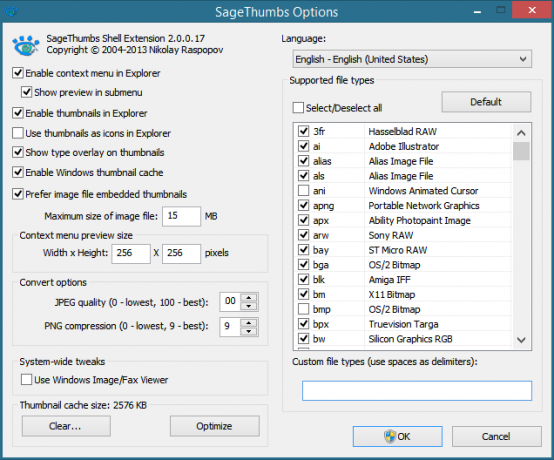
Ich empfehle, das Kontrollkästchen "Miniaturansichten als Symbole im Explorer verwenden" zu deaktivieren, da Miniaturansichten bei sehr kleinen Größen nicht nützlich sind. Klicken Sie auf OK, nachdem Sie die gewünschten Dateiformate und Einstellungen konfiguriert haben.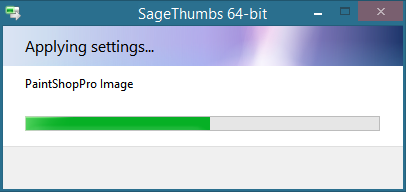
Genießen Sie Miniaturansichten für alle Grafikformate im Explorer. Wenn Sie Miniaturansichten für Adobe Illustrator (.AI), Postscript (.PS/.EPS) und Adobe Acrobat (.PDF)-Dateien haben möchten, müssen Sie zusätzlich eine bestimmte Version von GhostScript installieren. Weitere Informationen finden Sie auf der Homepage von SageThumbs.
Miniaturansichten für Videoformate
Für Video-Thumbnails haben Sie die Wahl zwischen 2 hervorragenden Apps: Ikaros oder Medienvorschau.
Ikaros kann qualitativ hochwertige Video-Thumbnails für jedes Format bereitstellen, das von der. unterstützt wird FFmpeg Bibliothek, was bedeutet, dass sie eine sehr große Anzahl von Formaten unterstützt. Icaros wird auch mit geliefert Immobilienverwalter für viele Videocontainerformate wie AVI/DIVX, MKA/MKV, OGG/OGV/OGM, FLV, RM, APE, FLAC, MPC. Das bedeutet, dass Sie Details zu diesen Dateitypen im Explorer-Detailbereich, in der Detailansicht oder auf der Registerkarte Details in den Eigenschaften anzeigen können.
- Herunterladen und installieren Ikaros von dieser Seite.

- Starten Sie die Icaros-Konfiguration über Alle Programme im Startmenü/App-Ansicht Ihres Startbildschirms.
- Icaros zeigt standardmäßig Miniaturansichten für eine begrenzte Anzahl von Dateitypen an. Wenn Sie zusätzliche Dateiformate verwenden möchten, stellen Sie sicher, dass ffmpeg dies unterstützt, da Icaros dies verwendet, um Miniaturansichten zu generieren. Um beispielsweise Thumbnails für das WEBM-Format zu aktivieren, deaktivieren Sie einfach Icaros und fügen Sie ;.webm zum Textfeld Thumbnail Filetypes hinzu. Endlich wieder Icaros aktivieren. Sie können hier auch die Dateieigenschaftshandler konfigurieren.

- Icaros bietet einige zusätzliche Optionen, um eingebettete Cover-Grafiken für Miniaturansichten zu verwenden, 32-Bit-Miniaturansichten auf 64-Bit-Windows zu aktivieren und die Schwarzweiß-Frame-Erkennung zu aktivieren, was ziemlich hervorragend ist. Sie können auch den Miniaturbildversatz anpassen.
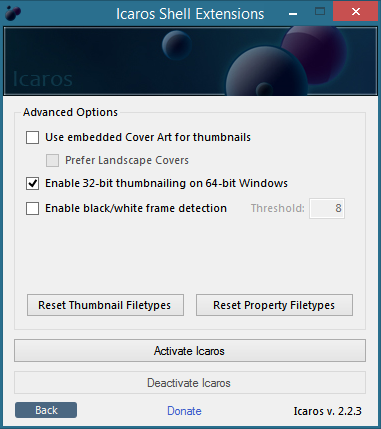
Anstelle von Icaros können Sie auch installieren Medienvorschau. Wir empfehlen nicht, beides gleichzeitig zu installieren und zu aktivieren. Die Medienvorschau wird unterstützt von der libavcodec Bücherei. Media Preview vermeidet auch auf intelligente Weise schwarze Frames und verfügt über Algorithmen, um das beste repräsentative Thumbnail zu generieren Frame basierend auf einer neutralen Position, mit durchschnittlicher Luminanz und hoher Bildentropie, während das System hell ist Ressourcen. Media Preview benötigt keine zusätzlichen Laufzeiten oder Frameworks.
- Medienvorschau herunterladen und installieren von dieser Seite.
- Das Installationsprogramm öffnet automatisch das Konfigurationsfenster von Media Preview, das viele anpassbare Einstellungen enthält.
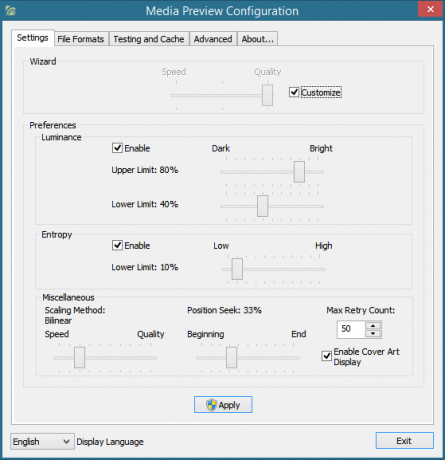
- Auf der ersten Registerkarte namens Einstellungen können Sie je nachdem, wie viel schneller Ihr PC ist, die Geschwindigkeit der Thumbnail-Generierung mit der Qualität mit einem einfachen Schieberegler ausgleichen. Wenn Sie dies auf einer feineren Ebene anpassen möchten, aktivieren Sie das Kontrollkästchen Anpassen und passen Sie die Luminanz und den Schwellenwert für Details/Komplexität des Bildinhalts an. Sie können auch die Skalierungsmethode und die Suchposition anpassen.

- Auf der Registerkarte Dateiformate können Sie auswählen, für welche Formate Sie Miniaturansichten aktivieren möchten. Auf der Registerkarte Testen und Cache können Sie die Qualität der von Windows generierten Miniaturansichten mit denen vergleichen die aus der Medienvorschau oder die aus dem alten Cache im Vergleich zu den neu generierten mit Medien Vorschau. Sie können auch den Windows-Thumbnail-Cache leeren oder auffüllen. Auf der Registerkarte Erweitert können Sie Miniaturansichten deaktivieren und Funktionen zur Fehlerbehebung haben.
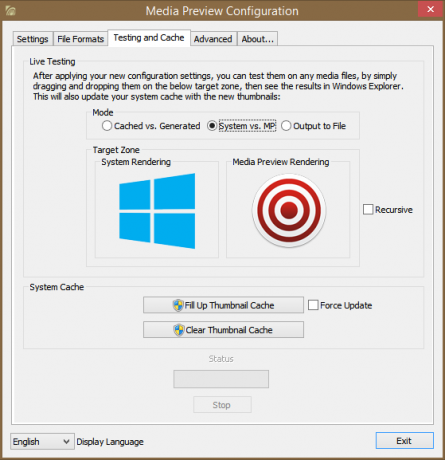
Schlussworte
Miniaturansichten bereichern Ihre Explorer-Erfahrung und helfen, die Arbeit mit Dateien zu beschleunigen, sodass Sie nicht jede einzelne Datei einzeln öffnen müssen. Es gibt viele andere Shell-Erweiterungen, die Windows Miniaturansichten hinzufügen, insbesondere einige von ihnen von die XP-Tage, aber Sie sollten die modernen verwenden, die explizit für die Arbeit mit neueren Miniaturansichten entwickelt wurden APIs.